Jak dostosować kanał RSS w WordPress
Opublikowany: 2022-05-27Konsekwentne publikowanie treści nie tylko ożywi Twoją witrynę, ale także zapewnia użytkownikom aktualizacje i informacje edukacyjne na temat Twoich produktów/usług. Zwykle odwiedzający muszą wpaść do Twojej witryny, aby zauważyć nowe artykuły. Mogą również czytać najnowsze treści za pośrednictwem Twoich stron w mediach społecznościowych.
Czy wiesz, że kanały RSS to kolejna świetna metoda dostarczania częstych aktualizacji treści w Twojej witrynie, aby dotrzeć do szerokiego grona odbiorców? Nasz dzisiejszy artykuł koncentruje się na tworzeniu i dostosowywaniu kanału RSS dla WordPressa.
Zanim zagłębimy się w szczegóły, możemy krótko omówić, czym naprawdę jest RSS i dlaczego jest tak ważny dla Twojej witryny.
Zacznijmy!
Kanał RSS i jego zalety
RSS to skrót od Really Simple Syndication lub Rich Site Summary. Pojawia się jako prosty plik tekstowy XML zawierający zaktualizowaną zawartość Twojej witryny w nieprzetworzonym formacie. Gdy weteran zasubskrybuje kanał RSS, może śledzić zmiany zawartości tej witryny bez wizualizacji.
Kanał RSS zawiera tytuł Twojej strony/postu wraz z fragmentem zawierającym jej adres URL, nazwisko autora i dodatkowe informacje.
W rzeczywistości WordPress tworzy kanał RSS dla każdej witryny. Możesz go łatwo wyświetlić, dodając „kanał” do adresu URL domeny. Na przykład https://preventdirectaccess.com/feed .
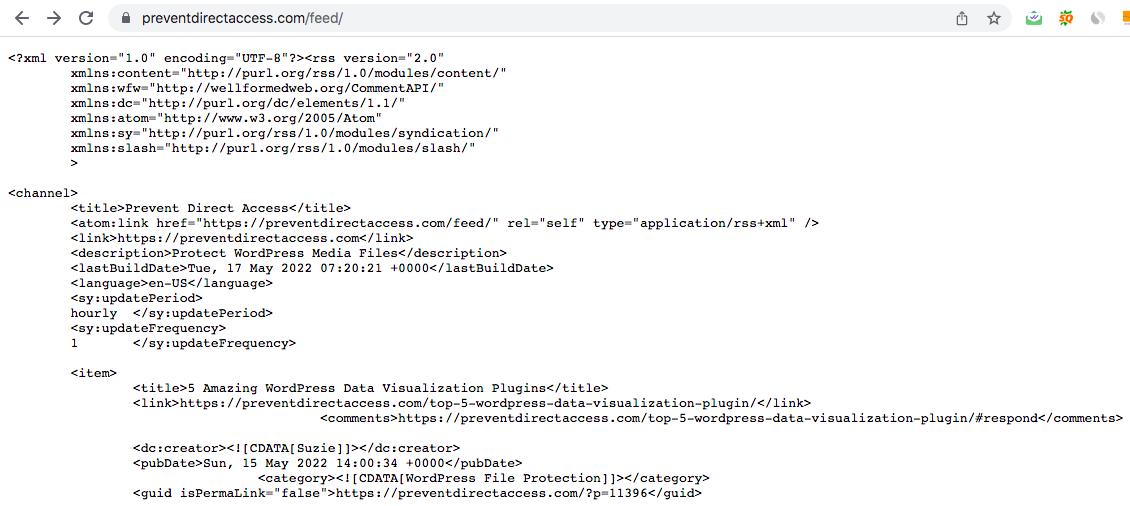
Możesz zmienić link w zależności od typu kanału, który chcesz zobaczyć. Mogą to być kanał bloga ( https://preventdirectaccess.com/blog/feed/ ), kanał kategorii lub kanał dokumentacji.
Dlaczego kanał RSS jest ważny?
Przede wszystkim kanały RSS śledzą aktualizacje treści różnych witryn, dzięki czemu odwiedzający są ostrzegani bez konieczności ręcznego odwiedzania tych witryn w celu ich sprawdzenia. Poza tym kanały RSS informują Google, że ta modyfikacja należy do Ciebie.
Możesz nie zauważyć, że skrobacze treści zawsze znajdują sposoby na kradzież treści i umieszczanie ich w swojej witrynie. Mogą używać oprogramowania lub złych botów do indeksowania i kopiowania Twojego kanału RSS.
Może to pomylić Google z pierwotnym właścicielem treści. Czasami myśli, że kopiujesz z innych witryn i nakłada na Ciebie karę. Powoduje to szkodę zarówno Twojej marce, jak i rankingom w wyszukiwarkach.
Jak wspomniano, WordPress jest wyposażony w kanały RSS dla całej zawartości witryny, a mianowicie stron, postów, kategorii, tagów, a nawet komentarzy. Nie ma jednak możliwości dostosowania jego funkcji, chyba że użyjesz wtyczki lub edytujesz kod.
Jak edytować kanał RSS za pomocą wtyczki AIOSEO?
AIOSEO zapewni Ci niezwykle prostą wtyczkę do tworzenia niestandardowego kanału RSS. Z ponad 3 milionami aktywnych instalacji jest drugą najpopularniejszą wtyczką SEO dla witryn WordPress, zaraz po Yoast SEO.
Wtyczka ma wystarczającą moc, aby zapewnić wszystko, co chcesz osiągnąć dzięki treści RSS i mapie witryny RSS. Możesz dodawać Google AdSense, tworzyć linki wewnętrzne i mieć strony o wysokiej konwersji w kanale RSS. Dzięki temu możesz zarabiać na swoim pliku danych, zwiększać zaangażowanie i poprawiać współczynnik konwersji.
Postępuj zgodnie z naszym przewodnikiem poniżej, aby rozpocząć korzystanie z wtyczki.
- Zainstaluj i aktywuj wtyczkę AIOSEO dla swojej witryny WordPress
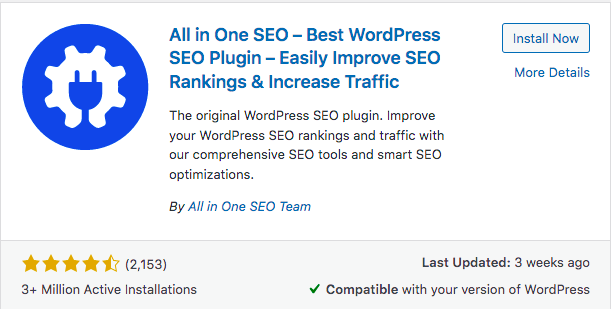
- Przejdź do ustawień ogólnych w sekcji SEO „wszystko w jednym ”, nowo dodanej do menu administratora
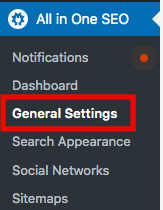
- Odwiedź zakładkę Treść RSS
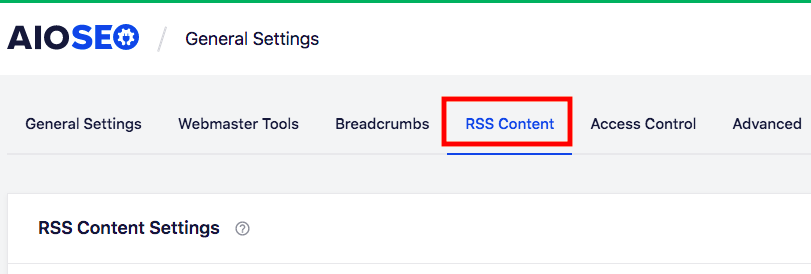
- Wprowadź treść, którą chcesz wyświetlić przed i po każdym kanale RSS
- Zapisz zmiany
Modyfikuj zawartość kanału RSS za pomocą kodu
Możesz dodać niestandardowy kod do pliku functions.php, aby edytować swój kanał RSS. Ta metoda jest odpowiednia dla techników, ponieważ wymaga dobrej wiedzy i umiejętności kodowania. Mały błąd w pliku functions.php może wpłynąć na wydajność całej witryny.
W przeciwieństwie do AIOSEO, to rozwiązanie daje więcej opcji dostosowywania kanału. Możesz włączyć obrazy, zaplanować posty, wykluczyć kategorie lub wyświetlić metadane w kanałach RSS.
#1 Dodaj dane pola niestandardowego do kanału RSS WordPress
Pola niestandardowe ułatwiają przesyłanie dodatkowych informacji o Twojej stronie lub publikowanie treści. Niestety, te szczegóły nie będą domyślnie umieszczane w kanale RSS. Aby to osiągnąć, wprowadź następujący kod do pliku functions.php przez
- Przechodzę do Wygląd → Edytor motywów w panelu administratora
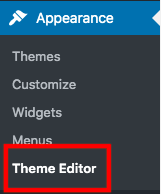
- Otwieranie functions.php w menu Pliki motywów po prawej stronie

- Wpisywanie tego kodu do pliku
funkcja wpb_rsstutorial_customfield($zawartość) { globalne $wp_query; $postid = $wp_query->post->ID; $custom_metadata = get_post_meta($postid, 'my_custom_field', true); if(is_feed()) { if($custom_metadata !== '') { // Wyświetl dane pola niestandardowego pod treścią $treść = $treść."<br /><br /><div>".$custom_metadata."</div> "; } w przeciwnym razie { $treść = $treść; } } zwróć $treść; } add_filter('the_excerpt_rss', 'wpb_rsstutorial_customfield'); add_filter('the_content', 'wpb_rsstutorial_customfield'); - Aktualizacja pliku
#2 Wstaw więcej tekstu, aby opublikować tytuły w kanale RSS
Rozpoczynasz promocję nowej kampanii, wzmacniając jej treść. Aby oddzielić te posty od zwykłych artykułów, zaleca się dodanie dodatkowego tekstu do bieżących tytułów, aby czytelnicy mogli je od razu złapać. To samo dotyczy postów gościnnych lub sponsorowanych.

Podobnie wszystko, co musisz zrobić, to wstawić ten kod do pliku functions.php.
funkcja wpb_rsstutorial_addtitle($zawartość) {
globalne $wp_query;
$postid = $wp_query->post->ID;
$gpost = get_post_meta($postid, 'custom_text1', prawda);
$spost = get_post_meta($postid, 'custom_text2', prawda);
if($gpost !== '') {
$treść = 'Tekst niestandardowy1: '.$treść;
}
elseif ($spost !== ''){
$treść = 'Tekst niestandardowy2: '.$treść;
}
w przeciwnym razie {
$treść = $treść;
}
zwróć $treść;
}
add_filter('the_title_rss', 'wpb_rsstutorial_addtitle');#3 Włącz polecane obrazy w kanale RSS
Obraz funkcji posta nie będzie wyświetlany w formacie RSS, jeśli nie dostosujesz kanału ręcznie. Po prostu wpisz ten kod i pozwól, aby Twój kanał RSS zdziałał cuda. Najpierw sprawdzi, czy Twój artykuł ma polecany obraz, a następnie wyświetli go wraz z treścią posta.
funkcja wpb_rsstutorial_featuredimage($zawartość) {
globalny $post;
if(has_post_thumbnail($post->ID)) {
$treść = '<p>' . get_the_post_thumbnail($post->ID) .
'</p>' . pobierz_treść();
}
zwróć $treść;
}
add_filter('the_excerpt_rss', 'wpb_rsstutorial_featuredimage');
add_filter('the_content_feed', 'wpb_rsstutorial_featuredimage');#4 Zaplanuj posty dla RSS
WordPress automatycznie doda Twój artykuł do kanału RSS zaraz po opublikowaniu go w Twojej witrynie. Czasami nie chcesz, aby tak się stało, ponieważ potrzebujesz czasu na ostateczną recenzję przed wyświetleniem jej w kanale.
Oto kod opóźniający wysłanie wiadomości RSS.
funkcja schedule_feed ($where) {
globalny $wpdb;
jeśli ( is_feed() ) {
// znacznik czasu w formacie WP
$now = gmdate('Ymd H:i:s');
// wartość oczekiwania; + urządzenie
$czekaj = '10'; // liczba całkowita
// http://dev.mysql.com/doc/refman/5.0/en/data-i-godzina
-functions.html#function_timestampdiff
$urządzenie = 'MINUTA'; //MINUTA, GODZINA,
DZIEŃ, TYDZIEŃ, MIESIĄC, ROK
// dodaj składnię SQL do domyślnej $where
$gdzie .= " AND TIMESTAMPDIFF($urządzenie, $wpdb->
posts.post_date_gmt, '$now') > $czekaj ";
}
zwróć $gdzie;
}
add_filter('posts_where', 'scheduled_feed');Jak wyłączyć kanał RSS
W przypadku małych i statycznych witryn internetowych nie jest konieczne włączanie kanału RSS, gdy rzadko aktualizujesz tam zawartość. Na szczęście wyłączenie kanału RSS jest dziecinnie proste poprzez skopiowanie tego kodu i wklejenie go do pliku functions.php.
funkcja wpb_disable_feed() {
wp_die( __('Brak dostępnego kanału, odwiedź naszą <a href=" ' .
get_bloginfo('url') . ' “>strona główna<a/>!) );
}
add_action ('do_feed', 'wpb_disable_feed', 1);
add_action ('do_feed_rdf', 'wpb_disable_feed', 1);
add_action('do_feed_rss', 'wpb_disable_feed', 1);
add_action('do_feed_rss2', 'wpb_disable_feed', 1);
add_action('do_feed_atom', 'wpb_disable_feed', 1);
add_action('do_feed_rss2_comments', 'wpb_disable_feed', 1);
add_action('do_feed_atom_comments', 'wpb_disable_feed', 1);Zmodyfikuj kanał RSS WordPressa jak profesjonalista!
Chociaż WordPress oferuje wbudowany kanał RSS, który umożliwia aktualizowanie wszystkich treści, ważne jest, aby dostosować je, aby zapewnić użytkownikom jak najlepsze wrażenia. Jednocześnie pomaga również przypisywać Twoje treści Google, aby zapewnić ich oryginalność.
Przeszliśmy do 2 rozwiązań do edycji kanału RSS, używając wtyczki AIOSEO lub dodając kod do pliku functions.php. Wtyczka AIOSEO pomaga w wstawianiu treści do wszystkich elementów w Twoim kanale WordPress. Z drugiej strony metoda ręczna umożliwia dodawanie różnych typów treści do kanału, od niestandardowych pól po polecane obrazy.
Gotowy, aby dostosować swój kanał RSS WordPress? Podziel się z nami swoim doświadczeniem w sekcji komentarzy poniżej. Możesz również zapoznać się z naszym artykułem o tym, jak naprawić niedziałający kanał RSS WordPress.
